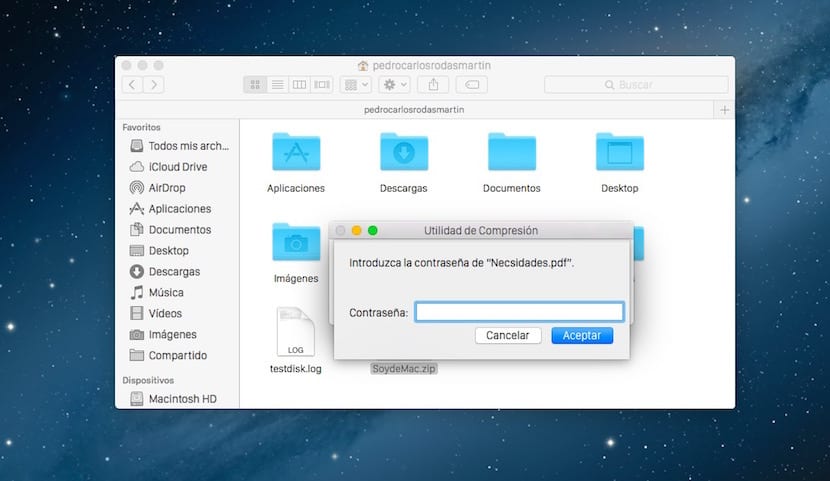
Ved mer enn en anledning har jeg funnet meg selv i posisjonen til å måtte komprimere filer i .zip-format og senere måtte legge til et sikkerhetslag med passord. De fleste brukere bruker formatet som vi har nevnt for å senke størrelsen på en fil eller et sett med filer for å kunne dele den.
Denne prosessen er automatisk i OS X, og bare ved å velge filene som skal komprimeres i .zip og få tilgang til den konseptuelle menyen til høyre museknapp, kan du få emballasjen du trenger. Nå legger ikke OS X til et lag med passordsikkerhet .zip-fil. Det betyr ikke at vi ikke kan gjøre det siden systemet, via terminalen, gir deg muligheten ved å bruke den nødvendige kommandoen.
Komprimering av filer i OS X er ikke vanskelig siden du bare trenger å velge filene eller mappene du vil komprimere, klikk på høyre knapp på musen eller styreflaten, og klikk deretter på «Komprimer». Du får automatisk en fil med samme navn som originalen, men komprimert. Husk at for å komprimere flere filer, må du lage en mappe som inneholder dem og senere komprimere hele mappen.
Så langt så bra. Problemet er når brukeren, uansett årsak, ønsker at .zip-filen skal ha et sikkerhetslag med passord. Denne handlingen kan også gjøres av OS X, men ikke automatisk. For å gjøre dette må du følge følgende trinn:
Ha på skrivebordet filen eller mappen du vil komprimere med et passord.
- Åpne Terminal fra Launchpad eller Spotlight.
- Da må du bruke følgende kommando:
zip -ejr Eksempel.zip / file_path
I den forrige kommandoen har vi at Example.zip er navnet vi skal gi den resulterende filen.
På den annen side er file_path banen til filen som skal komprimeres for ikke å måtte skrive den. Å dra filen til terminalen viser banen.
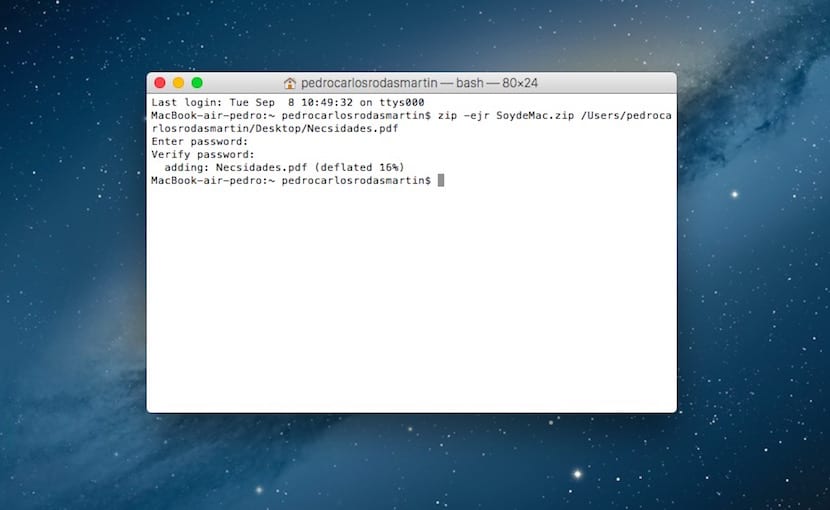
- Systemet ber deg deretter om å oppgi passordet og deretter bekrefte det.
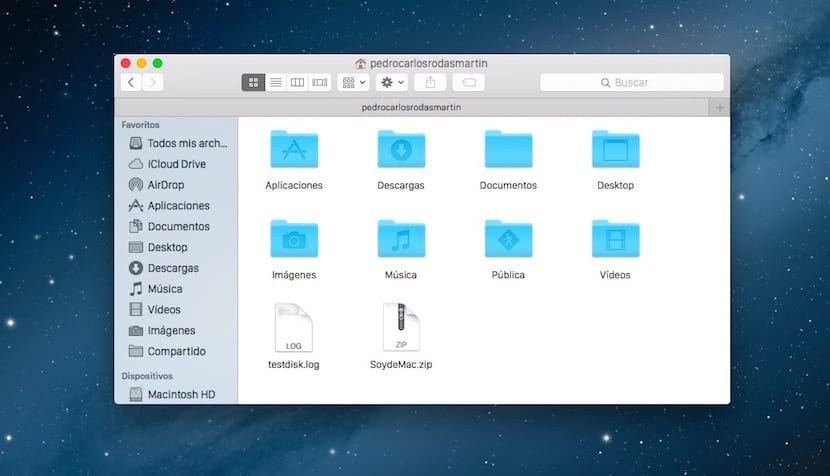
- Den genererte filen finner du i Macintosh HD> Brukere> Brukernavnet ditt